게임 중에 Windows 10 노트북이 과열되는 것을 방지하는 방법은 무엇입니까?
게시 됨: 2019-09-23노트북 과열은 가볍게 여겨서는 안 되는 문제입니다. 이로 인해 시스템이 최적으로 수행되지 않고 하드웨어 손상이 발생할 수도 있습니다.
게임을 할 때마다 발생하는 경우 몇 가지 솔루션을 제공합니다.
게임을 할 때 노트북의 과열을 제거하는 방법
사용자는 다음과 같은 문제가 발생했다고 보고했습니다.
- 연결된 게임을 하는 동안 노트북 과열: 게임을 하는 동안 충전기에 플러그를 꽂을 때마다 노트북이 과열되기 시작하는 경우 이 가이드에 제공된 수정 사항을 적용하면 문제를 해결하는 데 도움이 됩니다.
- 새 PC 과열: 새 노트북을 구입했지만 게임과 같이 전력 소모가 많은 작업을 수행할 때 과열되는 경우 장치의 전원 설정에 문제가 있을 수 있습니다.
- 과열로 인해 노트북이 종료됨: PC가 위험할 정도로 높은 온도에 도달하면 손상을 방지하기 위해 시스템이 자동으로 종료됩니다.
- PC 과열 및 충돌: 장치를 오버클럭하면 이 문제가 발생할 수 있습니다.
PC 과열 해결 방법:
다음과 같은 여러 가지 작업을 수행할 수 있습니다.
- PC 다시 시작
- 작업 관리자를 통해 리소스 사용량이 많은 작업 종료
- 전원 문제 해결사 실행
- 오버클러킹 실행 취소
- 장치 드라이버 업데이트
- 전원 설정 수정
- 통합 그래픽 카드 사용
- FPS 제한
- 충전기 교체
- 충전기 연결
- 쿨링패드로 온도 낮추기
수정 1: PC 다시 시작
이러한 상황에서 가장 먼저 해야 할 일은 노트북을 다시 시작하는 것입니다. 과열을 유발하는 일시적인 충돌을 해결하는 데 도움이 될 수 있습니다. 그것은 종종 효과적이며 필요한 모든 것일 수 있습니다.
다음과 같이하세요:
- PC를 끄고 충전기의 플러그를 뽑습니다.
- 배터리를 제거합니다(내장되어 있지 않은 경우).
- 컴퓨터를 식힐 시간을 주십시오.
- 전원 버튼을 약 20초 동안 길게 누릅니다.
- 배터리를 다시 넣고 충전기를 연결하십시오.
- PC를 켭니다.
게임을 플레이하고 과열이 계속되는지 확인하십시오. 그렇다면 다음 수정을 시도하십시오.
수정 2: 작업 관리자를 통해 리소스 사용량이 많은 작업 종료
재생 중인 게임의 리소스 집약적 특성과 함께 백그라운드에서 실행되는 특정 프로그램은 CPU 및 기타 시스템 리소스를 차지하여 문제를 가중시킬 수 있습니다. 결과적으로 컴퓨터가 과열되기 시작합니다.
이러한 백그라운드 작업을 종료하여 시스템 부하를 줄이고 과열이 완화되는지 확인할 수 있습니다.
- 작업 관리자를 호출하려면 키보드에서 Ctrl + Shift + Esc를 누릅니다.
또는 시작 아이콘을 마우스 오른쪽 버튼으로 클릭한 다음 목록에서 작업 관리자를 선택할 수 있습니다.
- 프로세스 탭에서 시스템 리소스(CPU, 메모리 등)의 상당 부분을 사용하는 앱 및 프로세스를 확인합니다. 각각을 마우스 오른쪽 버튼으로 클릭하고 상황에 맞는 메뉴에서 '작업 끝내기'를 선택합니다.
참고: CPU 사용량이 비정상적으로 높은 의심스러운 프로세스를 확인하십시오. 종료하고 싶은 다른 프로세스가 있지만 수행하는 작업이 확실하지 않은 경우 온라인에서 찾을 수 있습니다.
또한 필수 Windows 프로세스를 종료하지 않았는지 확인하십시오.
도움이 되었나요?
수정 3: 전원 문제 해결사 실행
내장된 Windows 유틸리티는 전원 공급 장치 문제를 확인하고 해결을 시도합니다. 이것은 이전에 전원 설정을 사용자 정의한 경우에 특히 유용합니다.
다음의 쉬운 단계에 따라 실행하십시오.
- 시작 메뉴로 이동하여 설정 아이콘을 클릭합니다.
- 업데이트 및 보안을 클릭한 다음 문제 해결을 클릭합니다.
- 창 오른쪽의 '기타 문제 찾기 및 수정' 아래에 표시된 전원을 클릭합니다.
- 이제 문제 해결사 실행 버튼을 클릭합니다.
- 스캔이 완료될 때까지 기다리십시오. 감지된 모든 문제를 수정합니다.
수정 4: 오버클러킹 실행 취소
CPU, 그래픽 카드 또는 PC의 기타 구성 요소를 오버클럭한 경우 과열 문제의 원인일 가능성이 큽니다.
시스템 구성 요소의 클록 속도를 높이면 초당 더 많은 작업을 수행하므로 추가 열이 발생합니다.
따라서 과열을 방지하려면 시계 설정을 기본값으로 다시 변경해야 합니다.
그러나 문제가 지속되면 시계 값을 기본값보다 낮게 설정하는 것을 고려할 수 있습니다. 언더클로킹은 성능을 저하시키지만 소비되는 에너지와 결과적으로 생성되는 열도 낮춥니다.
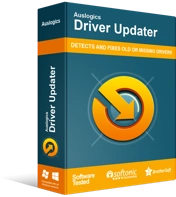
Driver Updater로 PC 문제 해결
불안정한 PC 성능은 종종 오래되거나 손상된 드라이버로 인해 발생합니다. Auslogics Driver Updater는 드라이버 문제를 진단하고 이전 드라이버를 한 번에 또는 한 번에 하나씩 업데이트하여 PC를 보다 원활하게 실행할 수 있도록 합니다.
수정 5: 장치 드라이버 업데이트
드라이버(특히 그래픽 카드 드라이버)가 호환되고 최신 상태인지 확인해야 합니다.

수동 업데이트를 수행하려면 다음을 수행해야 합니다.
- 키보드에서 Windows 로고 키 + X 조합을 눌러 WinX 메뉴를 불러옵니다.
- 목록에서 장치 관리자를 찾아 클릭합니다.
- 열리는 창에서 중앙에 느낌표가 있는 노란색 삼각형이 있는 장치를 확인합니다. 표시는 운전자에게 문제가 있음을 의미합니다.
- 각각을 마우스 오른쪽 버튼으로 클릭하고 상황에 맞는 메뉴에서 '드라이버 소프트웨어 업데이트...'를 선택한 다음 '업데이트된 드라이버 소프트웨어 자동 검색' 옵션을 선택합니다.
또는 PC 제조업체의 공식 웹사이트를 방문하여 최신 버전의 드라이버를 검색할 수 있습니다. 다운로드 및 설치를 시작하기 전에 시스템 사양과 일치하는지 확인하십시오.
장치를 하나씩 식별하고 업데이트해야 하므로 수동 업데이트를 수행하는 것이 지루할 수 있는 것이 사실입니다. 이러한 이유로 작업을 훨씬 쉽게 하기 위해 Auslogics Driver Updater 를 사용하는 것이 좋습니다.
이 도구는 전체 검사를 수행하여 오래되거나 호환되지 않거나 누락되거나 손상된 모든 드라이버를 감지합니다. 그런 다음 사용자의 노력 없이 최신 제조업체 권장 버전을 다운로드하여 설치합니다.
시스템 사양을 읽기 때문에 잘못된 드라이버를 구하는 것에 대해 걱정할 필요가 없습니다. 드라이버를 항상 최신 상태로 유지하기 위한 완벽한 솔루션을 제공하고 PC에서 드라이버 관련 문제가 발생하지 않도록 도와줍니다.
수정 6: 전원 설정 수정
현재 전원 설정으로 인해 게임을 할 때 노트북이 과열될 수 있습니다. 수정을 시도하고 도움이 되는지 확인할 수 있습니다. 이후에 CPU 사용률이 변경되므로 과열을 방지하는 데 도움이 됩니다.
해야 할 일은 다음과 같습니다.
- 시작 메뉴로 이동합니다.
- 검색 창에 '전원'을 입력한 다음 검색 결과에서 '전원 및 절전 설정'을 클릭합니다.
- 창 오른쪽 창의 '관련 설정'에서 추가 전원 설정을 클릭합니다.
- 열리는 전원 옵션 창에서 원하는 전원 관리 옵션 바로 옆에 표시된 계획 변경 설정을 클릭합니다.
- 이제 고급 전원 설정 변경 옵션을 클릭합니다.
- 프로세서 전원 관리 섹션으로 이동하여 '최대 프로세서 상태'(예: 100인 경우 95로 설정할 수 있음) 및 '최소 프로세서 상태'(일부 사용자는 값을 5로 설정하면 그들을 위한 트릭).
참고: 필요한 경우 다시 변경할 수 있도록 현재 값을 기록해 두십시오.
- 적용 > 확인을 클릭하여 변경 사항을 저장합니다.
수정 7: 통합 그래픽 카드 사용
게임용 노트북에는 통합 그래픽 카드 외에 전용 그래픽 카드가 있습니다.
전용 그래픽 카드는 하드웨어 집약적인 작업을 수행할 때 효율성과 균형 잡힌 성능을 보장하기 위해 사용됩니다. 그러나 더 많은 전력을 사용하므로 더 많은 열이 발생합니다. 냉각 시스템이 충분하지 않거나 환기가 잘 되지 않으면 게임을 하는 동안 PC가 과열되기 시작합니다.
이 문제를 해결하려면 대신 통합 GPU를 사용하는 것이 좋습니다. 성능은 전용 GPU만큼 좋지는 않지만(즉, 최상의 게임 경험을 얻지 못할 수 있음) 전력을 많이 사용하지 않으며 결과적으로 열이 적게 발생합니다.
전용 그래픽 소프트웨어(예: Nvidia 또는 AMD)의 제어판을 통해 통합 GPU를 기본 프로세서로 설정할 수 있습니다.
그러나 이 해결 방법을 따르고 싶지 않다면 외부 냉각기(예: 냉각 패드)를 구입하고 노트북을 에어컨이나 환기가 잘 되는 방에서 사용하는 것이 좋습니다.
수정 8: FPS 제한
FPS(초당 프레임 수)가 더 많다는 것은 더 즐거운 게임 경험을 의미합니다. 그러나 게임이 하드웨어 리소스를 처리할 때 노트북이 과열되는 이유이기도 합니다.
FPS를 더 낮은 값으로 설정해 보십시오. 예를 들어, 100이면 60으로 설정할 수 있습니다. 그렇게 하면 그래픽 카드에 가해지는 부담과 발열량이 줄어듭니다.
수정 9: 충전기 교체
게임 중에 충전기를 꽂았을 때 노트북이 과열되기 시작하면 충전기에 결함이 있을 수 있습니다. 이 경우인지 확인하려면 다른 것을 사용해 보고 문제가 계속되는지 확인하십시오.
또한 사용 중인 충전기가 노트북에 맞는지 확인하십시오. 올바른 사양(와트수, 출력 전압 등)이 없으면 과열을 유발할 뿐만 아니라 노트북도 손상시킬 수 있습니다.
수정 10: 충전기 연결
충전기를 연결하면 PC가 플레이 중인 게임을 지원하는 데 필요한 전원을 공급받을 수 있습니다. 과열 문제는 하드웨어 집약적인 게임을 보상할 충분한 전력이 없을 때 발생할 수 있습니다.
수정 11: 노트북 상태 확인
다음과 같은 여러 가지 사항을 살펴봐야 합니다.
- 게임을 하는 동안(또는 다른 시간에 컴퓨터가 켜져 있고 실행되는 동안) 환기가 잘 되는지 확인하십시오. 에어컨이 있는 방에서 게임을 하는 것이 좋습니다. 이렇게 하면 PC가 가열되는 것을 방지할 수 있습니다.
- 노트북을 깨끗하고 평평한 표면에 보관하십시오. 침대, 소파, 베개와 같은 부드러운 표면에 놓으면 통풍이 잘 되지 않아 냉각이 잘 되지 않아 온도가 올라가게 됩니다. 팬은 또한 먼지와 흙을 모으고 난방 문제를 악화시킵니다.
- 노트북은 시간이 지남에 따라 먼지가 쌓이게 마련입니다. 따라서 이제 너무 자주 과열되는 경우 팬과 통풍구에 쌓인 먼지를 청소해야 합니다. 전문가에게 수리를 받고 보증 무효화를 방지하려면 공식 수리 센터를 방문해야 할 수도 있습니다.
수정 12: 냉각 패드로 온도 낮추기
위의 모든 해결 방법을 시도한 후에도 노트북이 계속 과열되면 냉각 패드 구입을 반드시 고려해야 합니다. 이 장치는 온도를 낮추는 데 도움이 됩니다.
과열 문제는 많은 PC 사용자에게 큰 관심사입니다. 그러나 여기에 제시된 솔루션을 시도할 때쯤이면 노트북이 과열되지 않고 게임을 즐길 수 있을 것입니다.
질문, 의견 또는 추가 제안 사항이 있으면 아래 섹션에 자유롭게 의견을 남겨주세요.
우리는 당신의 의견을 듣고 싶습니다.
